iPhone手机IOS系统的使用技巧.docx
《iPhone手机IOS系统的使用技巧.docx》由会员分享,可在线阅读,更多相关《iPhone手机IOS系统的使用技巧.docx(5页珍藏版)》请在冰豆网上搜索。
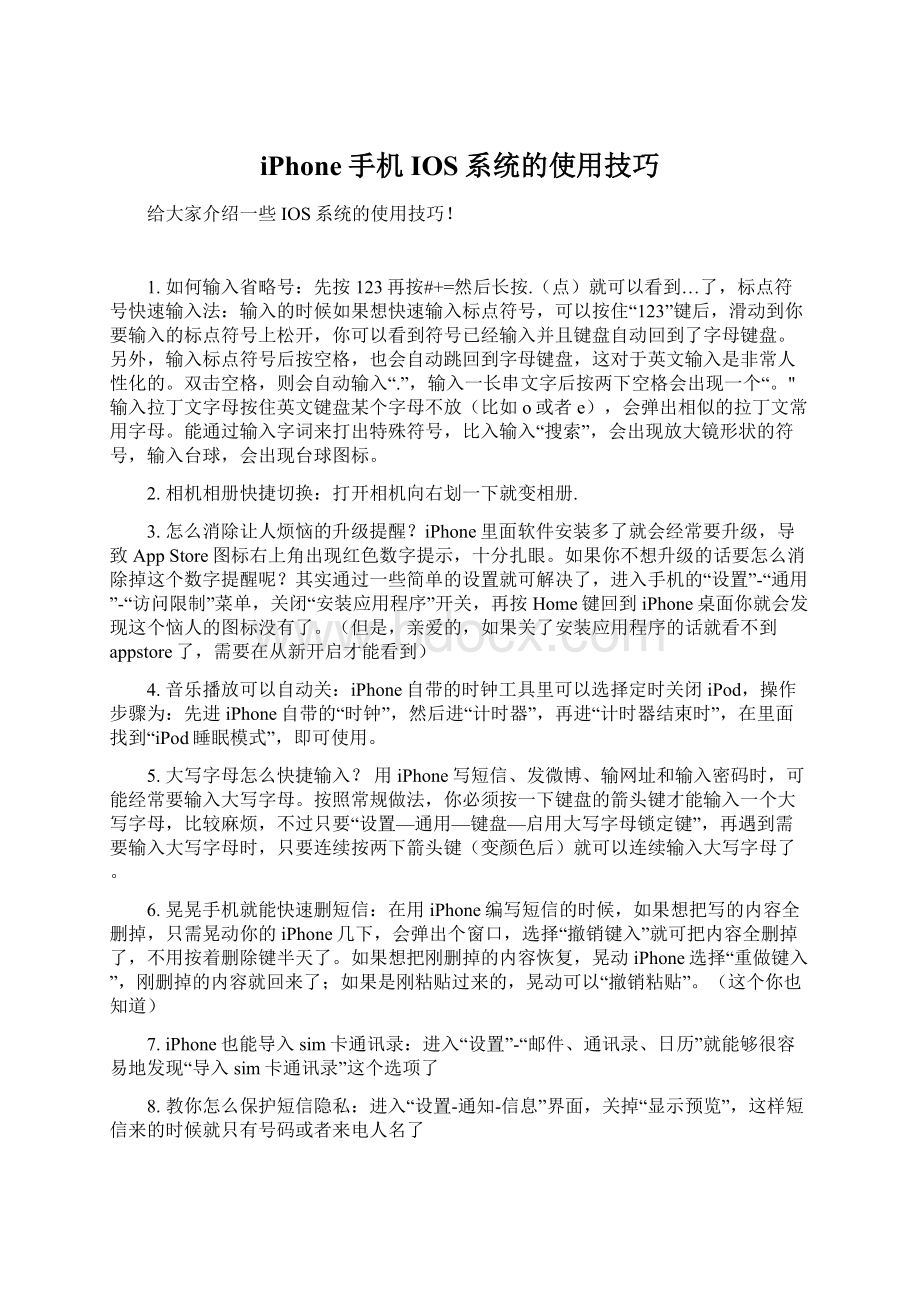
iPhone手机IOS系统的使用技巧
给大家介绍一些IOS系统的使用技巧!
1.如何输入省略号:
先按123再按#+=然后长按.(点)就可以看到…了,标点符号快速输入法:
输入的时候如果想快速输入标点符号,可以按住“123”键后,滑动到你要输入的标点符号上松开,你可以看到符号已经输入并且键盘自动回到了字母键盘。
另外,输入标点符号后按空格,也会自动跳回到字母键盘,这对于英文输入是非常人性化的。
双击空格,则会自动输入“.”,输入一长串文字后按两下空格会出现一个“。
"输入拉丁文字母按住英文键盘某个字母不放(比如o或者e),会弹出相似的拉丁文常用字母。
能通过输入字词来打出特殊符号,比入输入“搜索”,会出现放大镜形状的符号,输入台球,会出现台球图标。
2.相机相册快捷切换:
打开相机向右划一下就变相册.
3.怎么消除让人烦恼的升级提醒?
iPhone里面软件安装多了就会经常要升级,导致AppStore图标右上角出现红色数字提示,十分扎眼。
如果你不想升级的话要怎么消除掉这个数字提醒呢?
其实通过一些简单的设置就可解决了,进入手机的“设置”-“通用”-“访问限制”菜单,关闭“安装应用程序”开关,再按Home键回到iPhone桌面你就会发现这个恼人的图标没有了。
(但是,亲爱的,如果关了安装应用程序的话就看不到appstore了,需要在从新开启才能看到)
4.音乐播放可以自动关:
iPhone自带的时钟工具里可以选择定时关闭iPod,操作步骤为:
先进iPhone自带的“时钟”,然后进“计时器”,再进“计时器结束时”,在里面找到“iPod睡眠模式”,即可使用。
5.大写字母怎么快捷输入?
用iPhone写短信、发微博、输网址和输入密码时,可能经常要输入大写字母。
按照常规做法,你必须按一下键盘的箭头键才能输入一个大写字母,比较麻烦,不过只要“设置—通用—键盘—启用大写字母锁定键”,再遇到需要输入大写字母时,只要连续按两下箭头键(变颜色后)就可以连续输入大写字母了。
6.晃晃手机就能快速删短信:
在用iPhone编写短信的时候,如果想把写的内容全删掉,只需晃动你的iPhone几下,会弹出个窗口,选择“撤销键入”就可把内容全删掉了,不用按着删除键半天了。
如果想把刚删掉的内容恢复,晃动iPhone选择“重做键入”,刚删掉的内容就回来了;如果是刚粘贴过来的,晃动可以“撤销粘贴”。
(这个你也知道)
7.iPhone也能导入sim卡通讯录:
进入“设置”-“邮件、通讯录、日历”就能够很容易地发现“导入sim卡通讯录”这个选项了
8.教你怎么保护短信隐私:
进入“设置-通知-信息”界面,关掉“显示预览”,这样短信来的时候就只有号码或者来电人名了
9.测试你iPhone信号强度:
拨号界面输入*3001#12345#*再按“呼叫”,就能够在手机屏幕左上角原本显示信号强度图标的位置看到一组数字了,数值一般为负数,数值在-50到-100之间就表示网络信号比较良好,但如果超过-100的话那你就可以向运营商进行投诉了。
(你屋里会不会很差啊,亲爱的)
10.锁屏拒接来电也有技巧:
iPhone在锁屏状态下,不少朋友们都不知道应该怎样拒接来电,其是很简单,你只要按一下音量键就能转为无声,如果你想立刻收线,就可以连续按两下开关链就能拒接来电了!
11.iPhone死机应该怎么办?
既然是智能手机,iPhone难免也会碰到程序卡死甚至是完全死机的状况,可偏偏iPhone是电池内置的,无法通过拆电池的方式进行重启,这时候应该怎么办呢?
其实重启iPhone的方法也是有的,首先你可以按下Home键且保持不放6-8秒钟,这种方法是可以退出任何可以卡住iPhone的程序。
如果这个方法不行的话,你可以试着同时按下Home和休眠键,并保持不放大约10秒钟,就能重新看到Apple的标志了。
12.视频比例切换:
在录制视频时,双击屏幕~,视频录制的比例就会由4:
3变成16:
9的比例。
铃声制作
13.第一步:
制作铃声
1).下载itunes软件。
2).歌曲导入itunes。
路径:
音乐——文件——将文件添加到资料库——选定歌曲——打开。
3).制作铃声。
路径:
选定歌曲——点击右键——选择“显示简介”——“选项”——“音量调整100%”——设置“起始时间”“停止时间”(苹果手机铃声只能设置40秒)——确定。
点击歌曲——创建ACC版本——点击ACC版本——按右键——在windows资源管理器中显示——把歌曲格式“m4a”转成“m4r”.
第二步:
铃声导入itunes。
1).路径:
铃声——文件——将文件添加到资料库——选定歌曲——打开。
2).插上手机,选择铃声同步。
第三步:
手机设置。
设置——声音——铃声——自定——选择铃声。
14.创建新建事件:
在iPhone的日历中,将视图切换到月视图,长按某日的那个小格子,那个格子闪一下之后创建了一个新建事件,并进入事件设定页面。
将视图切换到日视图,长按某个时间,则自动创建了一个新建事件,但是这个时候还可以到处移动该事件以调整时间,手指放开后出现事件设定页面。
15.文本大小调节:
使用手机曰历、通信录、短信、邮件和备忘录过程中,觉得默认字号太小的话,可以通过:
设置--通用--辅助功能--大文本,进行设置,6种文本供你选择
16.拍照对焦:
拍照时可以按住拍照键,然后取景,之后点击屏幕任意区域进行拍照,也可以松开拍照键进行拍摄。
自拍小窍门:
先按住快门键不松手,然后对焦,对好后再松开快门,这时才会正式拍摄。
照相时,捏放手势可以调焦。
17.spotlight页面隐藏键盘:
在主屏下滑至spotlight页面,通常此时都会弹出键盘的,而且在搜索栏空白时键盘是无法消除的。
这时在空白处划出一个“7”的手势即可把键盘消除掉.
18.耳机功能
1)暂停播放歌曲或视频
按下中央按钮。
再按一次以继续回放。
2)跳到下一首歌曲
快速按下中央按钮两次。
3)返回到上一首歌曲
快速按下中央按钮三次。
4)快进
快速按下中央按钮两次并按住。
5)倒回
快速按下中央按钮三次并按住不放。
6)调整音量
按下“+”或“-”按钮。
7)接听来电
按下中央按钮。
8)结束当前通话
按下中央按钮。
9)拒绝来电
按住中央按钮大约两秒钟,然后松开。
两声低嘟嘟声会确认已拒绝来电。
10)切换到来电或已保留的通话并保留当前通话
按下中央按钮。
再按一次以切换回最初的通话。
11)切换到来电或已保留的通话并结束当前通话
按住中央按钮大约两秒钟,然后松开。
两声低嘟嘟声会确认已结束首次通话。
12)耳机线控中央按键可以用来拍照。
19.添加表情符号:
进入通用->键盘->国际键盘->添加新键盘...,从中找到“表情符号”这个键盘样式,添加即可。
以后如果需要输入表情,点击键盘中的“地球按键”切换至表情输入法就可以输入各式各样的表情了。
20.Safari视频:
在Safari网络页面内双击视频窗口,便会全屏,捏放窗口便返回到原来的大小
21.提醒事项:
提醒事项可以当闹钟用,设置重复提醒即可(可以下载一个正点闹钟,很好用)
22.输入选项:
输入文字时在输入区域点按2次显示编辑选项
23.禁止购买应用程序:
如果你的手机iPad平时经常会有别人(或者是小孩)使用,这时候可通过“设置-通用-访问限制”项目中的“应用程序内购买”来禁止在应用付费,以防别人误操作购买了付费应用。
24.搜索屏幕使用:
从主屏幕,从左向右轻扫,你会看见搜索屏幕,在这里你可以快速键入你想要寻找的应用程序名称,预测键使之变的更简单。
搜索不紧能搜索到你的应用程序,还能搜索媒体,电子邮件,日历事件等等。
25.自定义你的搜索设置:
设置>通用>Spotlight搜索
26.Shortcut(短语) 在通用->键盘->添加新的短语里面就能设置,如果你想输入怎么,只需在里面添加zm。
添加之后再输入时候就输入zm就可以出现”怎么"了。
27.关闭推送:
现在很多软件都有通知推送功能,如要关掉,请到设置-通知中去关闭(有的游戏或软件不想让它再通知里面出现就去里面关了就行)
28.密码锁定的新改进:
设置-通用-密码锁定,你会发现“简单密码”这一项默认是开着的,你把它关掉,就可以设置复杂密码了,可以包括数字和字母
29.应用程序图标右上角显示的提示数字可以关闭:
设置-通知,找到你需要关闭数字提示的应用程序,点开他,会发现里面有一项为“应用程序图标标记”,把这一项关掉就可以了
30.发送表情:
打开表情界面,按住你想发的那个表情一段时间,是不是看到你按住的那个表情跑到一个气泡里去了,然后把气泡往上一拖(QQ里面可以拖上去直接发送,短信不知道,除了你,我不知道还能给谁发短信)
31.自带计算器:
计算器横过来是科学计算器,计算器表面上是没有退格键的,但是只要在数字屏幕上向左或向右划,就可以退格。
32.safari浏览器:
safari下方的“+”,点进去有一个保存至主屏幕以后就可以从桌面直接打开了
33.音乐播放快捷键:
播放音乐时,在待机(锁屏)画面或主画面连按两次home键,可以呼出控制音乐的窗口,比如下一首、暂停等。
也可设成相机等。
34.通知中心:
现在很多软件都有通知推送功能,如要关掉,请到设置-通知中去关闭。
35.“通知”中调整通知事项的快捷操作:
点击设置-通知,会发现“在通知中心”和“不在通知中心”两项,如果要将这两项中的应用程序进行调整,其实不用点击所显示的应用程序进入后打开通知开关,只需要点击“通知”界面右上方“编辑”按钮,这时所有显示的应用程序后面的“>”号变为三条横标志,这时你按住这“三条横”,即可拖动更改程序排序。
36.输入法排序、输入字词的滑动选择:
输入法在设置-通用-键盘-国际键盘中是可以排序的,点编辑后,排序方法如同SAFARI的书签和通知事项的排序是一样的。
37.消除软件上的提示:
设置-通知,找到你需要关闭数字提示的应用程序,点开他,会发现里面有一项为“应用程序图标标记”,把这一项关掉就可以了。
38.新建相簿问题:
IOS5允许你在设备上直接建立相簿了,点相簿-编辑-新建相簿即可。
39.信息内容的快速合并:
有时你要复制你的多条信息,其实不用一条条的复制。
只要点“编辑”按纽,再点击你想要合并的那几条信息前的圆圈勾选,然后在页面下方点“转发”按钮,这时信息将被合并到信息输入框中,你可以一次性复制,也可以一次性转发,就这么简单。
40.通过信息发送共享联系人信息:
应该没记错,之前联系人信息只能通过邮件发送共享,现在你可以通过信息发送了,只要在通讯录中点击共享联系人按钮,就可以选择是以电子邮件共享还是以信息共享了。
41.用自带浏览器看视频:
用iphone自带浏览器上网看视频时,可以将2只手指放在视频《注意是放在视频框内》上,就可以控制全屏和宿屏。
《和控制图片动作一样》
42.桌面翻页:
翻页不需要划动,只需要点一下页面正下方的小圆点即可翻页!
43.通话中:
iphone在打电话时,能退出到主屏,做任何事